❤️python入门项目使用 Tkinter 的 日历 GUI 应用程序❤️
Posted 海拥✘
tags:
篇首语:本文由小常识网(cha138.com)小编为大家整理,主要介绍了❤️python入门项目使用 Tkinter 的 日历 GUI 应用程序❤️相关的知识,希望对你有一定的参考价值。
在 Python 中,我们可以使用 Tkinter 制作 GUI。如果你非常有想象力和创造力,你可以用 Tkinter 做出很多有趣的东西。在这里,我们将使用 Tkinter 制作一个 Python 日历 GUI 应用程序。在这个应用程序中,用户必须输入你想要查看日历的年份,然后日历才会出现。
🏆使用 Tkinter 的 日历 GUI 应用程序
本文章为系列文章,共三个 python 入门项目。初学者可以尝试实现这些项目,并在 Python 编译环境中动手操作。
🌟【python入门项目】使用 Python 生成二维码
🌟 使用 Tkinter 的 Python 日历 GUI 应用程序
🌟 使用 Python 将图像转换为铅笔素描
第一步:安装 Tkinter
首先使用以下命令安装 Tkinter:
pip install tk
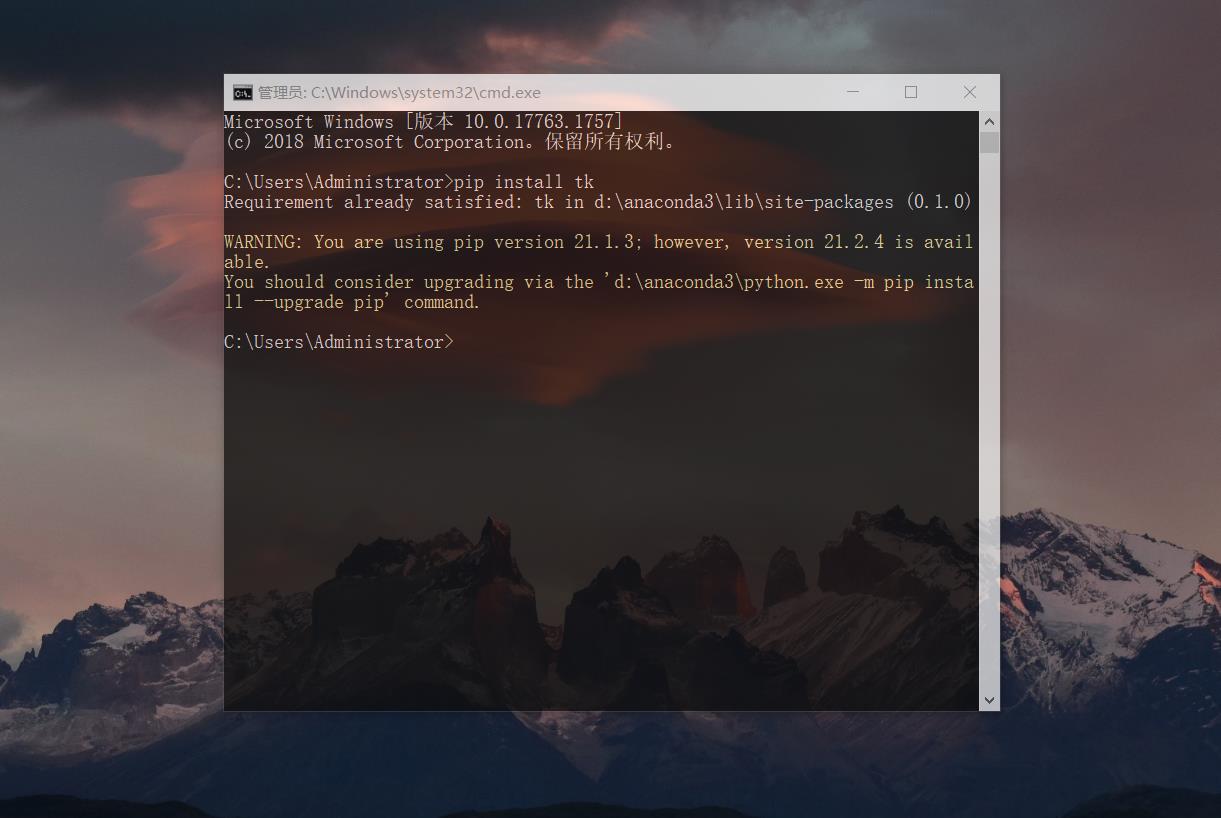
我们还需要一个日历包,但我们不必安装它,它是python自带的默认包。
第二步:导入模块
首先导入 calendar 模块和 tkinter 模块
import calendar
from tkinter import *
第三步:显示给定年份日历
下面的函数显示给定年份的日历
def showCalender():
gui = Tk()
gui.config(background='grey')
gui.title("Calender for the year")
gui.geometry("550x600")
year = int(year_field.get())
gui_content= calendar.calendar(year)
calYear = Label(gui, text= gui_content, font= "Consolas 10 bold")
calYear.grid(row=5, column=1,padx=20)
gui.mainloop()
说明
ShowCalender 函数正在显示日历。您在搜索框中输入年份并按下 Enter 键时,将在此处管理日历的显示方式。您可以在此处设置灰色的背景颜色,并且可以根据需要在代码中进行更改。您还可以在此处设置日历的尺寸为 550×600。然后您要求以整数形式输入年份。一旦用户输入年份日历内容,就会通过将年份作为参数从 python 的日历模块中获取。
第四步:设置驱动代码
下面是驱动代码
if __name__=='__main__':
new = Tk()
new.config(background='grey')
new.title("Calender")
new.geometry("250x140")
cal = Label(new, text="Calender",bg='grey',font=("times", 28, "bold"))
#输入年份的标签
year = Label(new, text="Enter year", bg='dark grey')
#年份输入文本框
year_field=Entry(new)
button = Button(new, text='Show Calender',fg='Black',bg='Blue',command=showCalender)
调整小部件的位置
cal.grid(row=1, column=1)
year.grid(row=2, column=1)
year_field.grid(row=3, column=1)
button.grid(row=4, column=1)
Exit.grid(row=6, column=1)
new.mainloop()
说明
在驱动程序代码中,首先我们为屏幕的左侧部分提供背景颜色(如下图所示)。由于给出输入年份的窗口很小,因此我们将其尺寸设置为 250×140。在 year_field 下方的按钮行中,我们调用了上面创建的 showCalendar 函数。此函数向我们显示输入年份的完整日历。
现在,我们还需要调整日历中的小部件,为此我们定义了网格中所有内容的位置。您可以通过更改网格行和列参数来探索更多内容。
第五步:输出日历 GUI
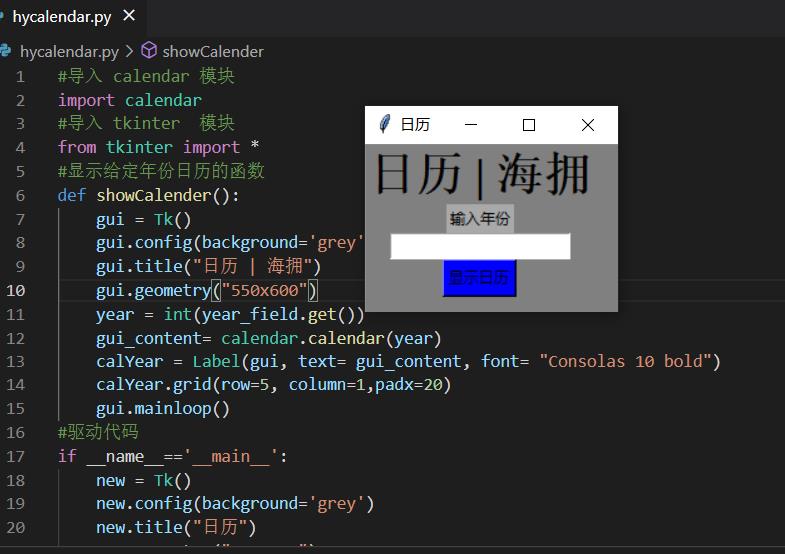
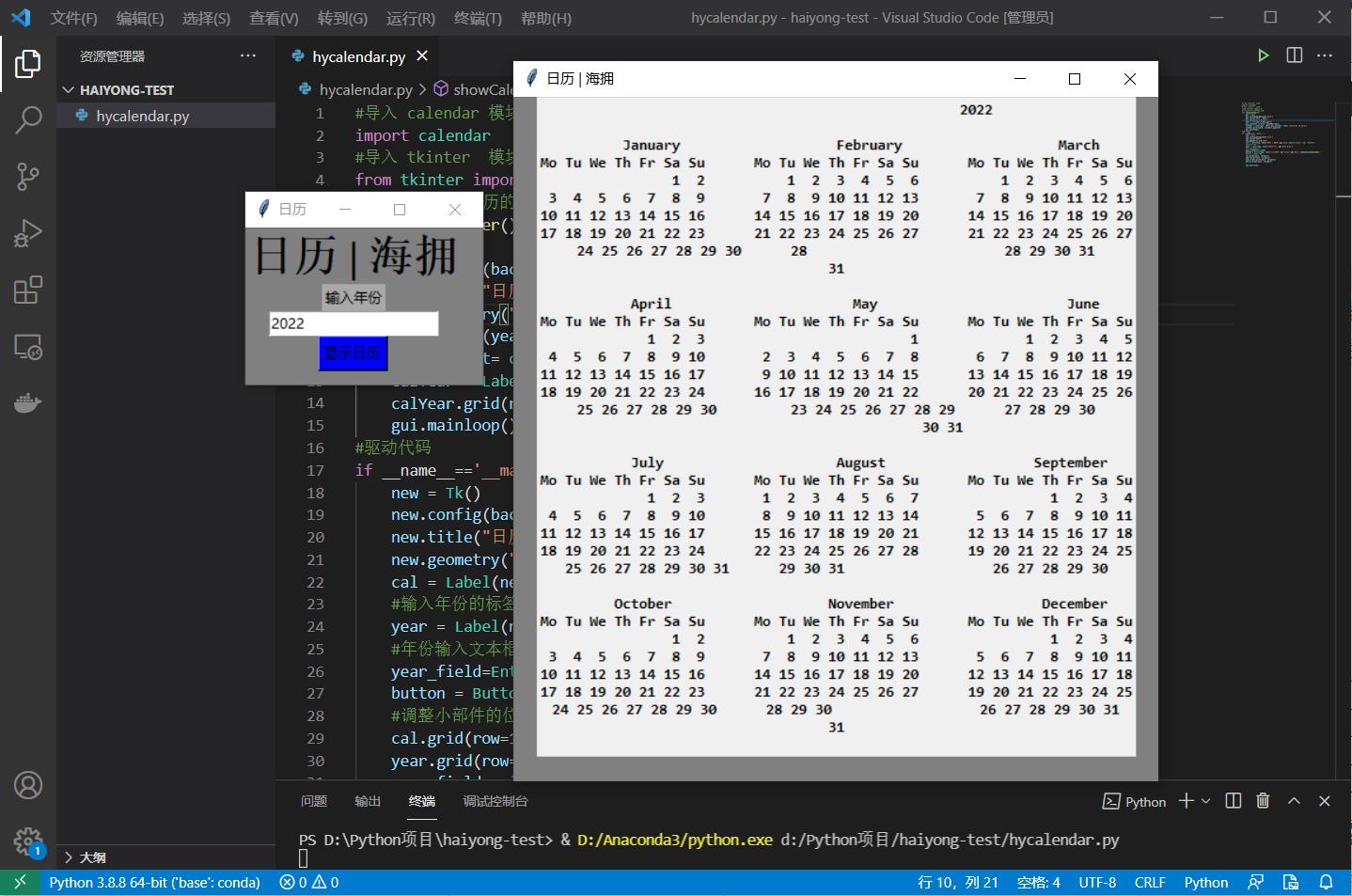
虽然样式丑了些,但是作为新手做出这样的小程序还是有点成就感的。
🛬 wuhu ! 起飞 !
后面将会带着大家制作的Python小程序:
- 使用 Python 将图像转换为铅笔素描
我已经写了很长一段时间的技术博客,并且主要通过CSDN发表,这是我的一篇 python 小程序教程。我喜欢通过文章分享技术与快乐。你可以访问我的博客: https://haiyong.blog.csdn.net/ 以了解更多信息。希望你们会喜欢!😊
💌 欢迎大家在评论区提出意见和建议!💌
如果你真的从这篇文章中学到了一些新东西,喜欢它,收藏它并与你的小伙伴分享。🤗最后,不要忘了❤或📑支持一下哦。
往期优质文章
❤️ 使用 python 的单人AI 扫雷游戏
❤️【python入门项目】使用 Python 生成二维码
❤️ 使用 HTML、CSS 和 JavaScript 的简单模拟时钟
❤️ 使用 HTML、CSS 和 JavaScript 制作的随机密码生成器
❤️ 使用 HTML、CSS、JS 和 API 制作一个很棒的天气 Web 应用程序
❤️ 你真的熟练运用 HTML5 了吗,这10 个酷炫的 H5 特性你会几个?
❤️ 教你用 JavaScript 设计一个 Neumorphism 风格的数字时钟 (代码详解)
🥇 新功能:博文内投票
上篇用 Python 生成二维码的文章末尾用了新的投票功能,效果还不错,24号截止,今天23号,有343人参与了
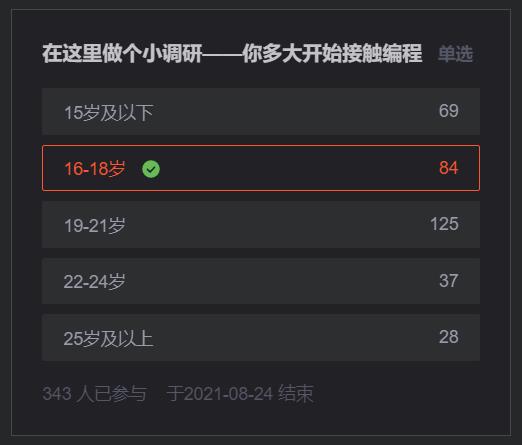
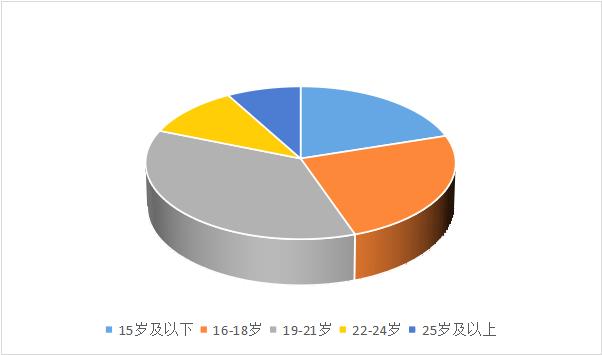
做了一个扇形统计图。今天再来整一个,想了解一下大家对哪方面的知识比较感兴趣,我多写一些相关的文章
以上是关于❤️python入门项目使用 Tkinter 的 日历 GUI 应用程序❤️的主要内容,如果未能解决你的问题,请参考以下文章
AttributeError,UnboundLocalError,飞桨Python入门,使用python的tkinter库